如何给c盘瘦身win10 win10系统如何清理C盘空间
时间:2023-09-24 来源:互联网 浏览量:
在使用Windows 10操作系统的过程中,我们常常会发现C盘的可用空间逐渐减少,这不仅影响了系统的运行速度,还会限制我们存储和安装其他程序的能力,对C盘进行瘦身和清理空间变得至关重要。如何给C盘瘦身Win10系统呢?如何清理C盘的空间呢?本文将为大家分享一些实用的方法和技巧,帮助您轻松解决C盘空间不足的问题,提升系统的运行效率。
具体方法:
1首先右键点击开始按钮,点击“设置”选项。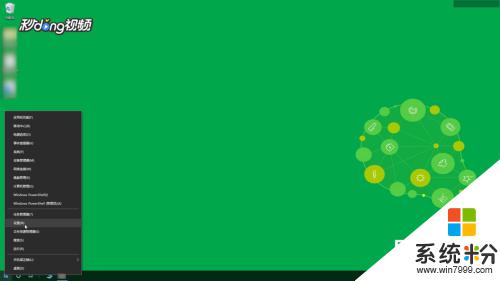 2点击“系统”选项,点击左侧的“储存”选项。
2点击“系统”选项,点击左侧的“储存”选项。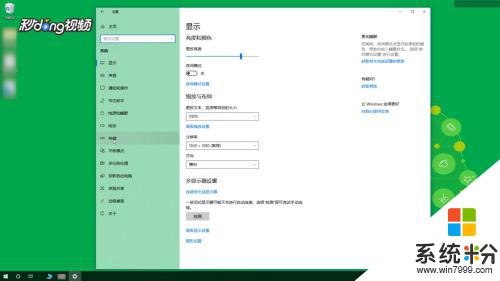 3点击C盘,点击“临时文件”旁边的垃圾桶。
3点击C盘,点击“临时文件”旁边的垃圾桶。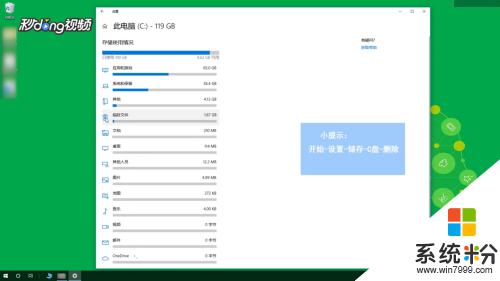 4最后单击删除文件即可。
4最后单击删除文件即可。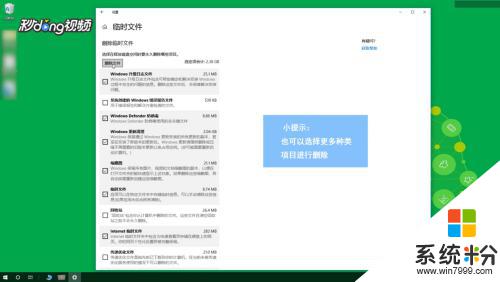
这就是如何对win10的c盘进行瘦身的全部内容,如果还有不清楚的用户,可以参考一下小编的步骤进行操作,希望对大家有所帮助。
我要分享:
相关教程
- ·Win10系统盘如何瘦身?Win10优化磁盘空间方法!
- ·win10如何释放c盘空间|win10释放c盘空间的方法
- ·如何将c盘扩大 win10电脑C盘空间怎样扩展
- ·如何清空应用下载目录,为Win10系统盘瘦身 怎样清空应用下载目录,为Win10系统盘瘦身
- ·电脑怎么分配磁盘空间给d盘 Win10怎么把C盘的空间分给D盘
- ·win10释放c盘空间的空间 该如何来进行c盘的转移以及释放
- ·桌面文件放在d盘 Win10系统电脑怎么将所有桌面文件都保存到D盘
- ·管理员账户怎么登陆 Win10系统如何登录管理员账户
- ·电脑盖上后黑屏不能唤醒怎么办 win10黑屏睡眠后无法唤醒怎么办
- ·电脑上如何查看显卡配置 win10怎么查看电脑显卡配置
win10系统教程推荐
- 1 电脑快捷搜索键是哪个 win10搜索功能的快捷键是什么
- 2 win10系统老是卡死 win10电脑突然卡死怎么办
- 3 w10怎么进入bios界面快捷键 开机按什么键可以进入win10的bios
- 4电脑桌面图标变大怎么恢复正常 WIN10桌面图标突然变大了怎么办
- 5电脑简繁体转换快捷键 Win10自带输入法简繁体切换快捷键修改方法
- 6电脑怎么修复dns Win10 DNS设置异常怎么修复
- 7windows10激活wifi Win10如何连接wifi上网
- 8windows10儿童模式 Win10电脑的儿童模式设置步骤
- 9电脑定时开关机在哪里取消 win10怎么取消定时关机
- 10可以放在电脑桌面的备忘录 win10如何在桌面上放置备忘录
win10系统热门教程
- 1 怎么设置电脑文件的默认打开方式 Win10文件默认打开方式设置方法
- 2 Win10设置默认程序在哪?Win10设置默认程序的新旧两个方法
- 3 Win10 RS2会在什么时候发布?外媒:或在2017年春季
- 4Win10系统玩实况足球2016经常自动退出的解决方法
- 5笔记本底部任务栏变到左边 WIN10任务栏左侧怎么移动到底部
- 6win10的系统升级问题 360怎么升级win10
- 7win10没有通知中心该怎么办?找回Win10通知中心【图文】
- 8win10关闭共享文件夹 Win10如何停止共享文件夹
- 9win10没有权限访问win7共享文件夹 win10共享文件夹无法访问权限提示
- 10Win10系统怎么改小娜对我的称呼?更改Cortana对自己称呼的方法
最新win10教程
- 1 桌面文件放在d盘 Win10系统电脑怎么将所有桌面文件都保存到D盘
- 2 管理员账户怎么登陆 Win10系统如何登录管理员账户
- 3 电脑盖上后黑屏不能唤醒怎么办 win10黑屏睡眠后无法唤醒怎么办
- 4电脑上如何查看显卡配置 win10怎么查看电脑显卡配置
- 5电脑的网络在哪里打开 Win10网络发现设置在哪里
- 6怎么卸载电脑上的五笔输入法 Win10怎么关闭五笔输入法
- 7苹果笔记本做了win10系统,怎样恢复原系统 苹果电脑装了windows系统怎么办
- 8电脑快捷搜索键是哪个 win10搜索功能的快捷键是什么
- 9win10 锁屏 壁纸 win10锁屏壁纸设置技巧
- 10win10系统老是卡死 win10电脑突然卡死怎么办
